كيفية إصلاح Ghost Touch على iPhone 13/12 / 11
هل سبق لك أن صادفت جهاز iPhone يقوم بمهام دون أي إدخال؟ يُطلق على الخلل الذي يحدث عندما يبدأ جهاز iPhone الخاص بك في تنفيذ الإجراءات من تلقاء نفسه باسم لمسة الأشباح. علاوة على ذلك ، يمكنك مواجهة هذه المشكلة في iPhone 13/12/11 وبعض طرز iPhone السابقة مثل iPhone 8 وما إلى ذلك.
ربما تكون هناك مشكلة في واقي الشاشة ، أو خلل في نظام iOS ، أو عطل في الجهاز ، بعض الأسباب الكامنة وراء لمسة الأشباح على جهازك. إذا كنت تواجه حاليا لمسة الأشباح على جهاز iPhone الخاص بك، لا تقلق ، استمر في قراءة النصائح أدناه لحل هذه المشكلة. أخيرًا ، تتراوح الحلول من تنظيف شاشة جهازك إلى إعادة ضبط المصنع.
الجزء 1: كيفية إصلاح Ghost Touch على iPhone؟
1. تنظيف شاشة جهاز iPhone الخاص بك:
يمكنك إصلاح لمسة الأشباح بكفاءة عن طريق تنظيف شاشة اللمس بجهازك. بهذه الطريقة ، يمكنك مسح أي جزيئات غبار تتداخل مع آلية اللمس الخاصة بجهاز iPhone الخاص بك.

لتنظيف جهاز iPhone الخاص بك ، اتبع الإجراء أدناه:
- أغلق هاتفك.
- استخدم قطعة قماش من الألياف الدقيقة وانقعها في ماء دافئ. تحذر Apple من استخدام المنظفات المنزلية أو أي مادة أخرى مثل بيروكسيد الهيدروجين التي يمكن أن تلحق الضرر بطبقة مقاومة الزيت على جهاز iPhone الخاص بك.
- أخيرًا ، ابدأ في مسح شاشة اللمس بعناية من طرف واحد.
- عناية قصوى لتجنب تدفق الرطوبة في الفتحات.
2. التخلص من واقي الشاشة:
في بعض الأحيان ، يمكن لواقي الشاشة أن يعيق تشغيل شاشتك التي تعمل باللمس. لذلك ، يمكن أن تؤدي إزالتها أيضًا إلى حل المشكلة. يجب عليك نزع الواقي بعناية ، بدءًا من أحد طرفي الجهاز. إذا كان الواقي الخاص بك مكسورًا بالفعل أو تالفًا جزئيًا ، فمن المستحسن الاتصال بفني iPhone ذي خبرة.
3. اخلع حافظة iPhone الخاصة بك:
أحد الأسباب وراء مشكلة iPhone ghost touch هي الشاشة الملتوية قليلاً. السبب المحتمل هو أن الحالة الصعبة ربما تكون قد ثنت شاشة اللمس الخاصة بك. يمكن أن يؤدي سقوط جهازك إلى تشتيت حالته الصعبة. في هذا السيناريو ، يمكن أن يؤدي نزع الحالة الصعبة إلى القضاء على هذه المشكلة.

4. إعادة تشغيل جهاز iPhone الخاص بك:
يمكن أن تساعدنا إعادة تشغيل الجهاز في التخلص من مشكلة لمسة الأشباح. اتبع الإجراء أدناه لإعادة تشغيل طراز iPhone الخاص بك.
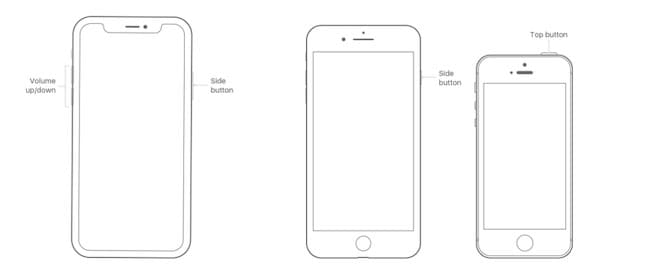
(أ) iPhone X
- الحفاظ على زر جانبي الضغط مع أي أزرار الصوت حتى خارج السلطة المنزلق المنبثقة.
- اسحب شريط التمرير لإيقاف التشغيل.
- اضغط على الجانب زر حتى يظهر شعار Apple.
(ب) iPhone 8:
- الحفاظ على زر (أو جانبي) الضغط مرة واحدة على خارج السلطة المنزلق المنبثقة.
- اسحب شريط التمرير لإيقاف التشغيل.
- ثم امسك القمة زر (أو جانبي) حتى يظهر شعار Apple.
5. تحديث برنامج التشغيل لجهاز iPhone الخاص بك:
إذا لم يتم حل مشكلة ghost touch ، فيجب عليك تحديث جهازك. وذلك لأن الفيروس قد يكون مسؤولاً عن التسبب في لمسة الأشباح. لتحديث جهاز iPhone الخاص بك ، اتبع الإجراء أدناه:
- انتقل إلى الإعدادات.

- اختار فكرة عامة.
- انقر تطبيقات الكمبيوتر تحديث.
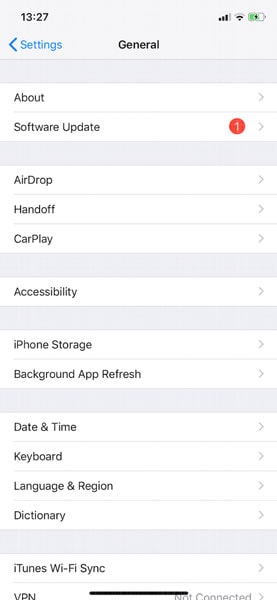
- اختار التنزيل والتثبيت.
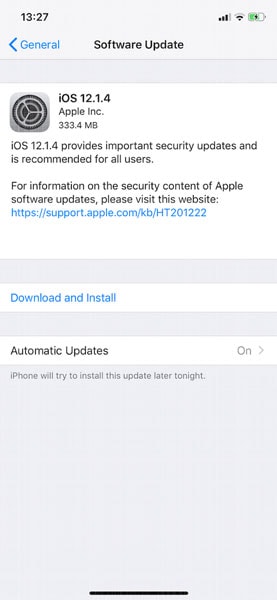
6. تنفيذ إعادة ضبط المصنع:
إذا لم يتم إنهاء مشكلة iPhone ghost على الرغم من إعادة تشغيل iPhone وتحديثه. حان الوقت لإجراء إعادة ضبط المصنع. يمكن أن يؤدي ذلك إلى إزالة أي تطبيق أو برنامج يسبب المشكلة. في الواقع ، يجب عليك أولاً إجراء نسخ احتياطي لبياناتك قبل إجراء إعادة ضبط المصنع. لإعادة ضبط جهاز iPhone الخاص بك ، اتبع الإجراء أدناه:
- انتقل إلى الإعدادات.

- اختار فكرة عامة.
- اختار إعادة تعيين.

- نقر محو كل المحتوى والإعدادات.
- صحافة محو.

بعد إعادة ضبط المصنع بنجاح ، ستخوض عملية الإعداد مرة أخرى ، حيث يمكنك تحديد استعادة الهاتف إلى نسخة احتياطية محفوظة مسبقًا.
7. استعادة iPhone الخاص بك:
إذا فشلت إعادة تعيين إعدادات المصنع في حل مشكلتك ، يمكنك الدخول إلى Recovery Mode في iPhone ومحاولة إعادة تثبيت iOS. سيكون من المفيد إذا اخترت هذا فقط عندما لا تتمكن من تحديث جهاز iPhone الخاص بك بشكل طبيعي بسبب لمسة الأشباح. خلاف ذلك ، يمكنك تحديث أو إعادة تعيين الإعداد بشكل طبيعي ، والذي يمكن أن يكون أسهل بكثير. لوضع iPhone 8 أو إصدار أحدث في وضع الاسترداد ، اتبع الإجراء أدناه:
- افتح iTunes على جهاز الكمبيوتر الشخصي الخاص بك بعد توصيله بجهاز iPhone الخاص بك
- عقد V.زر olume up ثم حررها على الفور.
- عقد الحجم زر لأسفل ثم حررها على الفور.
- اضغط مع الاستمرار على زر جانبي حتى يظهر وضع الاسترداد.
ملاحظة: أثناء استعادة iPhone الخاص بك من وضع الاسترداد ، سيتم مسح بياناتك. لتجنب أي إزعاج ، قم بعمل نسخة احتياطية من بياناتك مسبقًا.
8. قوة إعادة تشغيل اي فون الخاص بك
إذا كانت مشكلة Ghost touch على جهاز iPhone الخاص بك شديدة لدرجة أنك لا تستطيع استخدامها بشكل صحيح. ثم يمكن أن يساعدك فرض إعادة التشغيل في حل المشكلة. هذا لأن إعادة تشغيل القوة ستعمل حتى إذا كانت شاشة اللمس الخاصة بجهازك لا تعمل بشكل جيد.

- امسك ثم حرر ملف زر رفع الصوت.
- عقد وعلى الفور زر خفض الصوت.
- اضغط على الزر الجانبي حتى يظهر شعار Apple.
9. خذ iPhone الخاص بك إلى Apple
بعد العمل مع جميع النصائح المذكورة أعلاه ، إذا لم يتم حل المشكلة بعد ، يجب أن تأخذ جهازك إلى أقرب متجر Apple. قد يكون السبب المحتمل وراء مشكلة ghost touch سببًا في الأجهزة ، مثل تجميع شاشة العرض بشكل غير صحيح أو الجلوس على الشاشة التي تعمل باللمس. لا يُنصح بفتح iPhone إلا إذا كانت لديك خبرة كبيرة. من الأكثر أمانًا اللجوء إليه دعم أبل حيث يمكنك حجز موعد.
الجزء 2: كيفية استخدام DrFoneTool-System Repair لإصلاح Ghost Touch على iPhone؟
على الرغم من العمل مع جميع الإصلاحات المذكورة أعلاه ، لا يزال جهاز iPhone الخاص بك يواجه لمسة الأشباح. يمكنك استخدام DrFoneTool-System Repair لإنجاز المهمة. يمكن أن يكون هناك العديد من العوامل التي تؤدي إلى معضلة لمسة الأشباح على جهاز iPhone الخاص بك. إذا كانت مشكلة نظام التشغيل هي السبب وراء لمسة الأشباح على جهاز iPhone الخاص بك ، نظام DrFoneToolإصلاحيمكن أن يساعدك فقط في هذا السيناريو.
إجراء للاستخدام إصلاح نظام DrFoneTool:
خطوة 1: تحميل Fone-System Repair وتثبيته على جهاز الكمبيوتر الشخصي الخاص بك.

DrFoneTool – إصلاح النظام
التراجع عن تحديث iOS بدون فقدان البيانات.
- فقط قم بإصلاح نظام iOS الخاص بك إلى الوضع الطبيعي ، ولا تفقد البيانات على الإطلاق.
- إصلاح مشكلات نظام iOS المختلفة عالق في وضع الاسترداد, شعار أبل أبيض, شاشة سوداء، التكرار عند البداية ، إلخ.
- الرجوع إلى إصدار أقدم من نظام التشغيل iOS دون استخدام iTunes على الإطلاق.
- يعمل مع جميع موديلات iPhone و iPad و iPod touch.
- متوافق تماما مع أحدث نظام iOS 15.

خطوة 2: بعد فتح الأداة ، اختر إصلاح النظام.

خطوة 3: قم بتوصيل جهاز iPhone بجهاز الكمبيوتر الشخصي وانقر فوق ‘الوضع القياسي’ في التطبيق.

خطوة 4: بعد أن يكتشف DrFoneTool-System Repair جهاز iOS الخاص بك ، ستختار تنزيل البرامج الثابتة الحديثة. حدد ابدأ وانتظر.

خطوة 5: مع اكتمال تنزيل البرنامج الثابت ، سيبدأ DrFoneTool بسرعة في إصلاح جهاز iPhone الخاص بك.
خطوة 6: في غضون دقائق قليلة ، سيتم إعادة تشغيل جهازك إلى الوضع العادي. لن تستغرق العملية أكثر من 10 دقائق.

خطوة 7: نأمل أن يتم حل مشكلتك في شاشة الأشباح ، حتى بدون فقد أي بيانات.
هناك بعض مشاكل iOS التي قد يواجهها المستخدمون في الحياة اليومية ، مثل الموت ، والشاشة السوداء ، والبقاء في وضع DFU ، ونسيان فتح شاشة iPhone. يمكن أن يساعدنا DrFoneTool-System Repair في حل هذه المشكلات بسهولة وسرعة.
الوظائف الرئيسية لبرنامج Dr.fone-System Repair:
يمكن أن تساعد أدوات إصلاح النظام في إصلاح مجموعة واسعة من المشاكل المرتبطة بنظام iOS. تتضمن بعض المشكلات الشائعة التي يمكن التعامل معها مع إصلاح النظام ما يلي:
كيف تتفوق هذه الأداة على الآخرين:
بالمقارنة مع الأدوات الأخرى المتاحة ، يمكن لـ Dr. إنه سهل الاستخدام ويتطلب بضع نقرات لحل المشكلة في غضون دقائق قليلة.
الجزء 3: كيفية إصلاح مشاكل iPhone النموذجية
1. تعذر الاتصال بشبكة Wi-Fi:
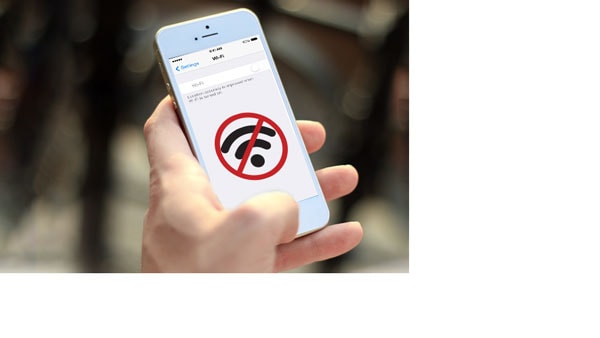
يعد عدم القدرة على الاتصال عبر iPhone Wi-Fi أحد أكثر المشكلات شيوعًا التي يواجهها المستخدمون. يمكنك حل المشكلة باتباع الإجراء أدناه:
- قم بإيقاف تشغيل جهاز iPhone الخاص بك.
- أعد تشغيل الجهاز أثناء الضغط على زر الصفحة الرئيسية وزر القفل حتى يظهر شعار Apple.
- بعد إعادة التشغيل ، ستتمكن من الاتصال بشبكة Wi-Fi.
إذا لم يتم حل المشكلة ، إذن
- انتقل إلى الإعدادات ،
- حدد Wi-Fi
- انتقل إلى نهاية الصفحة واضبط وكيل HTTP على الإعداد التلقائي.
2. مشكلة الاتصال الخلوي على iPhone:
يمكن أن تتسبب عدة أسباب في حدوث خلل في الاتصال الخلوي. على سبيل المثال ، يمكن أن تكون المشكلة مشكلة فنية أو مشكلة في الشبكة على جهاز iPhone الخاص بك. أولاً ، يجب التأكد من وجود اتصال خلوي ثابت في موقعك. إذا كانت قوة الإشارة لا تزال ضعيفة ، على الرغم من الاتصال المستقر ، فاتبع الإجراء أدناه لإعادة تعيين إعدادات الشبكة:
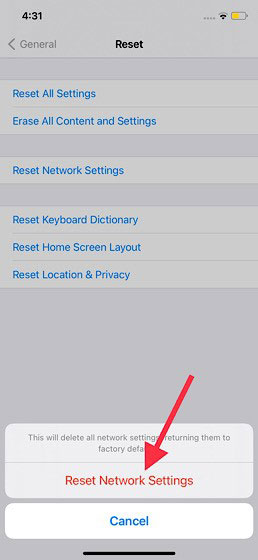
- انتقل إلى الإعدادات على جهاز iPhone الخاص بك
- انقر فوق عام وحدد إعادة تعيين
- اضغط على إعادة تعيين إعدادات الشبكة لإعادة التعيين
3. عالق في شعار Apple:
مشكلة iPhone عالقة في Logo of Apple هي المشكلة التي يواجهها المستخدمون بشكل شائع. في معظم الأحيان ، يمكن أن يؤدي فرض إعادة التشغيل إلى حل هذه المشكلة. تمت مناقشة إجراء فرض بدء تشغيل iPhone بالفعل أعلاه.
الحد الأدنى
مشكلة اللمس الشبحي شائعة في iPhone 13/12/11 / X وبعض الطرز الأخرى. يمكن أن تكون مشكلة Ghost touch في جهاز iPhone الخاص بك ناتجة عن مشكلة في النظام أو مشكلة في الجهاز. لحسن الحظ ، تتوفر العديد من الحلول لحل هذه المشكلة ، أو يمكنك الانتقال إلى متجر Apple لإصلاحها. نتوقع أن تساعدك هذه الإصلاحات في التخلص من مشكلة لمسة الأشباح. ومع ذلك ، فإن أفضل حل ممكن هو استخدام DrFoneTool-System Repair ، والذي يمكنك من خلاله إصلاح المشكلة ببضع نقرات فقط. أيضًا ، لن تستغرق هذه الأداة أكثر من 10 دقائق ، كما أن خطر فقدان البيانات منخفض جدًا.
أحدث المقالات

